Windowsタブレットのストレージ不足解消

ものすごい勢いでWindowsタブレットが登場しています。ただどれも例外なく低価格帯のものは16G~32GのストレージということでモバイルPCとしてフル使用しようと思うとアプリをインストールする容量が少なく足を引っ張ってしまいます。特に最近流行のAndroidとWindows10のデュアルブートでは使い勝手がよくなっていますが、Windowsが20G、Andoroid側が10Gとストレージ容量がさらにネックとなってしまいます。
いくらCPUが高速化しようがバッテリーが改善しても、必要なアプリがインストールできなければ実用性がありません。アプリなしではどんなに高性能なPCも宝の持ち腐れです。
ストレージの対策としてMicroSDの中に仮想ドライブDを作成して、そこにアプリを入れてしまえばアプリも ドンドンいれまくることができ実用化への道が開けます。なぜ仮想ドライブを作るかですがSDカードを刺してそこにアプリを入れるだけでは対応できないアプリや不具合を起こす可能性があります。その為に仮想ディスクという機能があるので、その機能を活用し ハードディスクがを増設したかのように見せかけます。
大きな流れでは
①マイクロSD内に仮想ドライブDをつくる作業。
②仮想ドライブを起動時にマウントする作業
この二つの作業が必要になります。
①の作業では最初にMicroSDをNTFSでフォーマットしてください。
↓
PC→管理→記憶域(ディスクの管理)→操作→VHDの作成
↓
内容ですが
●場所(MicroSD内を指定してファイル名.VHD)
●容量を決める。
●VHDX
●可変容量
以下は①マイクロSD内に仮想ドライブDをつくる図解入りの作業です。
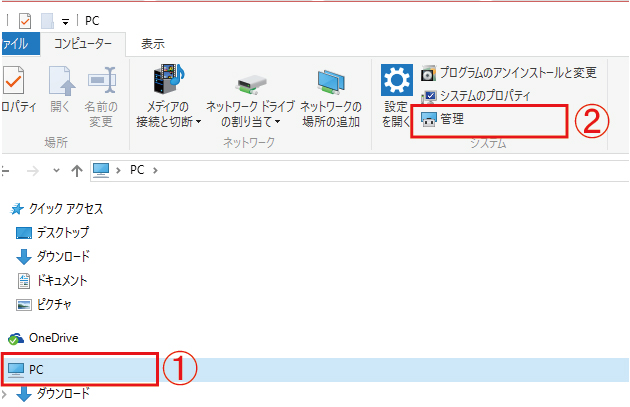
フォルダを開き①PCを選択して②操作を押します。
---------------------------------------
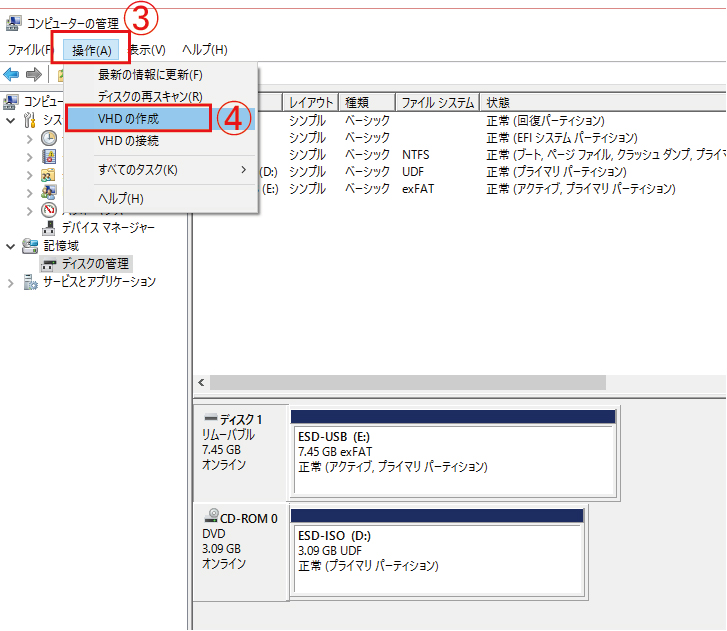
③操作をクリックし④VHDの作成をクリックします。
---------------------------------------
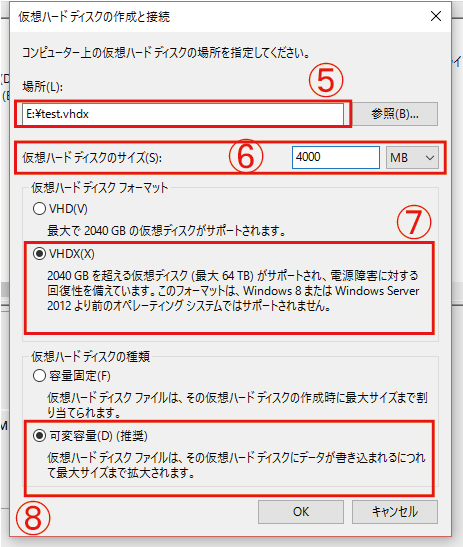
⑤場所ですが作成したいSDカードのドライブを選びファイル名と拡張子まで入れます。 ⑥で容量を決めますが64GのマイクロSDなら50Gぐらいの割り振りでいいです。⑦のフォーマットですがWindows10タブレットの場合はVHDXでいいです。古いフォーマットを使う意味はありませんし電源障害に対する回復性ということでバッテリーを使用する機器にはそのほうが良いと思われます。⑧仮想はーディスクの種類ですがVHDXを選択した場合は可変容量が奨励となります。使った感じでは不具合もありませんし、仮想ディスクの作成時間が段違いに早かったので可変をお勧めします。可変の場合はあまり時間はかかりませんが固定の場合は50Gで1時間以上かかるようです。
---------------------------------------
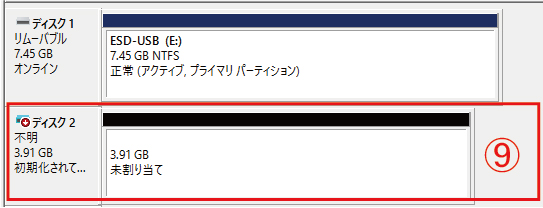
⑧の作業が終わると初期化されていない仮想ディスクが出現します。
---------------------------------------
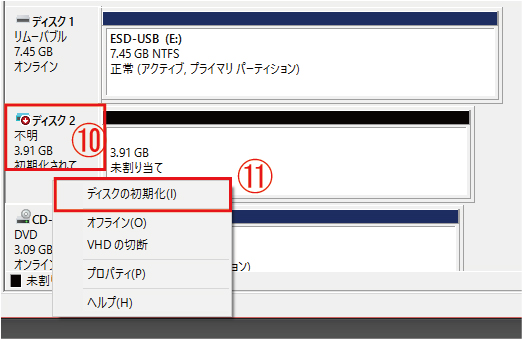
初期化が必要になるので⑩ディスク2上をクリックして⑪ディスクの初期化を選択してください。ディスクに関しては環境によって番号は変わりますが、自分が作成した仮想ディスクの容量を参考にしてください。
---------------------------------------
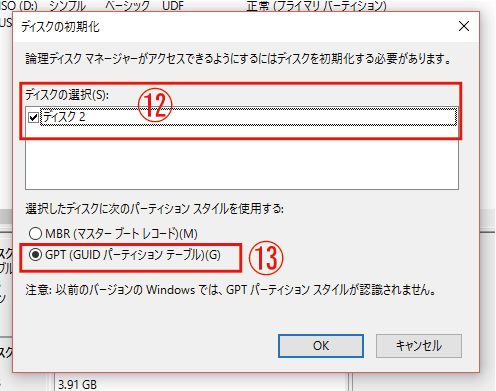 ⑫でディスクを選び、⑬でGPTを選択してください。
⑫でディスクを選び、⑬でGPTを選択してください。
---------------------------------------
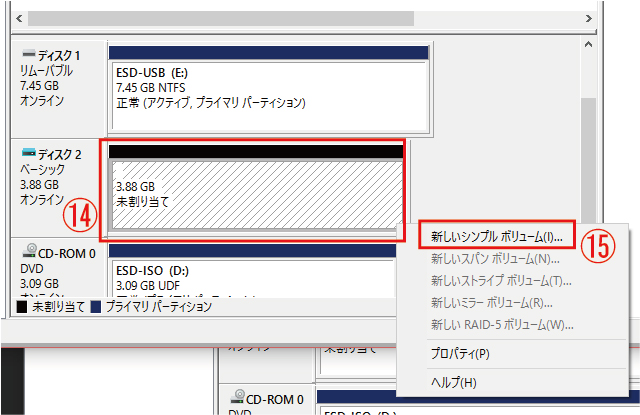
⑭未割り当ての部分を右クリックすると⑮シンプルボリュームが選べます。
---------------------------------------
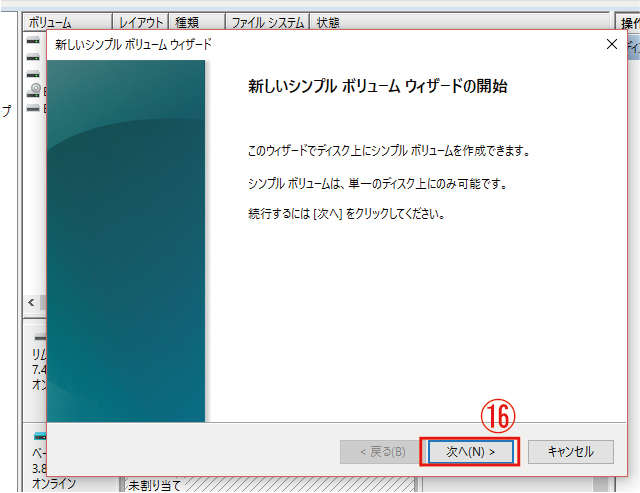
⑯そのまま「次へ」をクリック
---------------------------------------
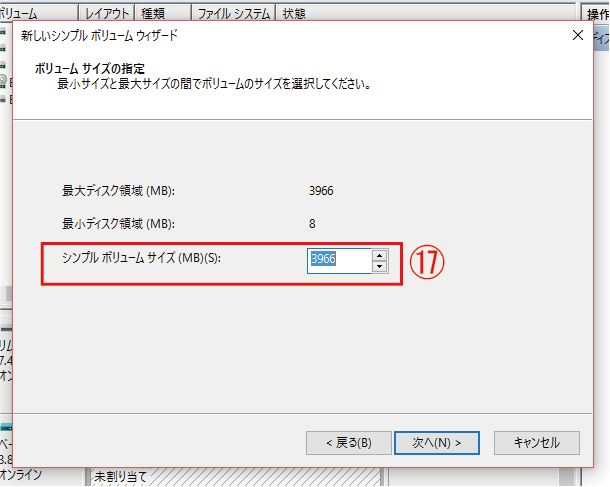
⑰で最大容量にしてください。
---------------------------------------
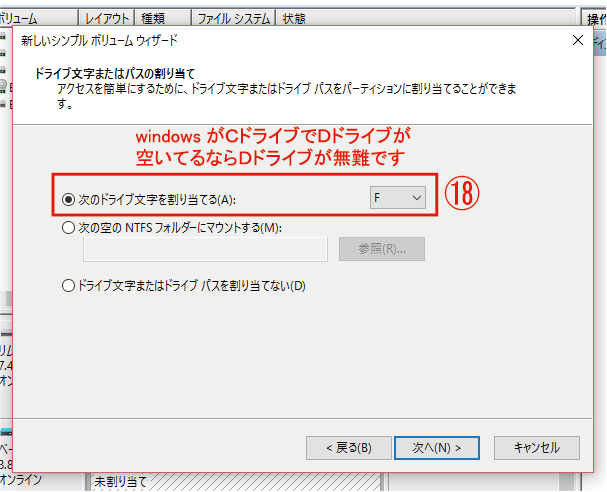
⑱でドライブ文字を選びますがWindowsの次のドライブをお勧めします。またここでドライブ文字を割り当てなかった場合はUSBメモリを指して起動した場合などドライブの順番が変わって不具合を起こします。例えばofficeをDドライブにインストールしたのにドライブの順番が変わってしまえば当然起動できなくなります。
---------------------------------------
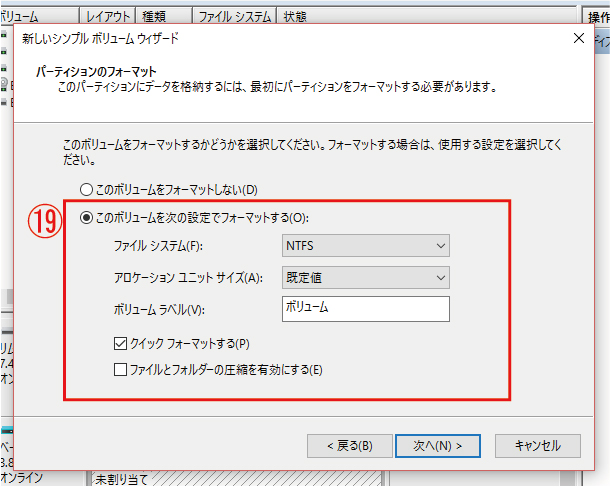
⑲ここでフォーマットをしますが、これはあくまで仮想ディスク内部の話となります。
---------------------------------------
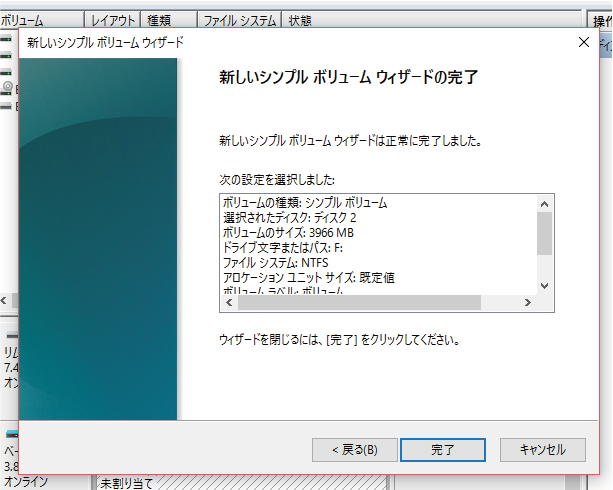
ここまでで終了ですが、ここで作成した仮想ドライブDはWindowsの起動のたびにマウントする必要があります。しかし起動するたびにマウントするのは面倒なので起動するたびに自動でマウントするようにします。



コメント